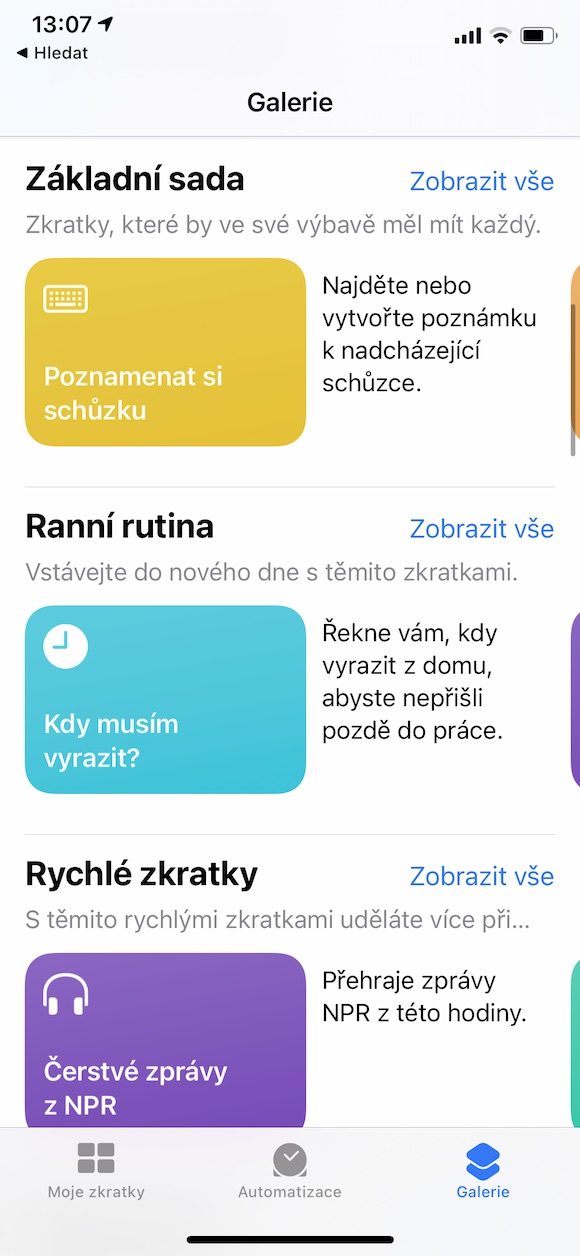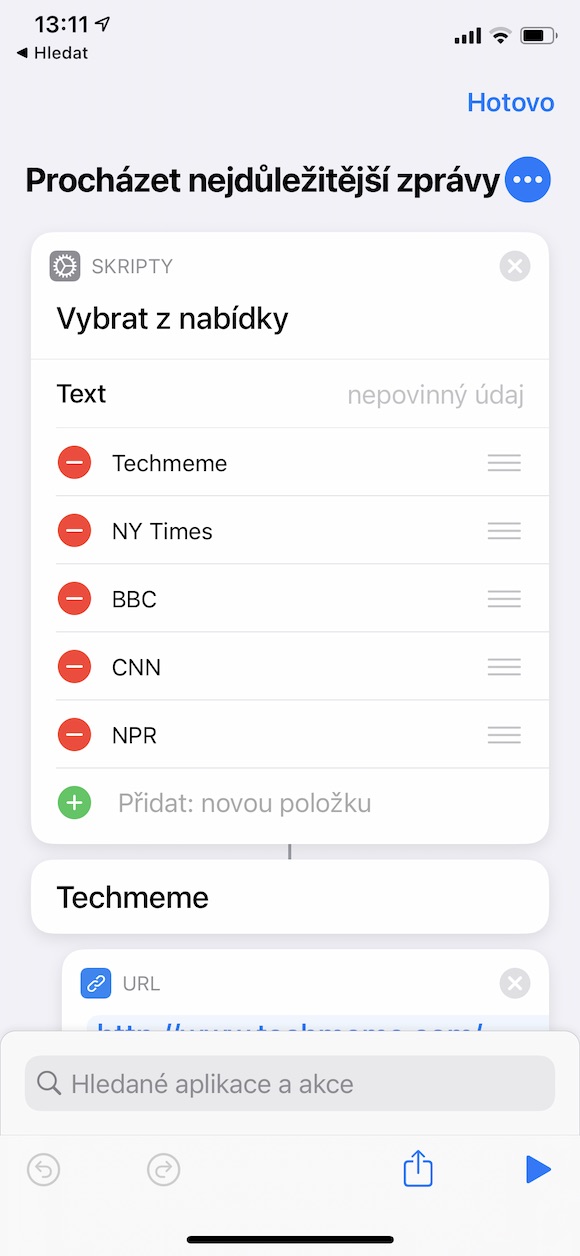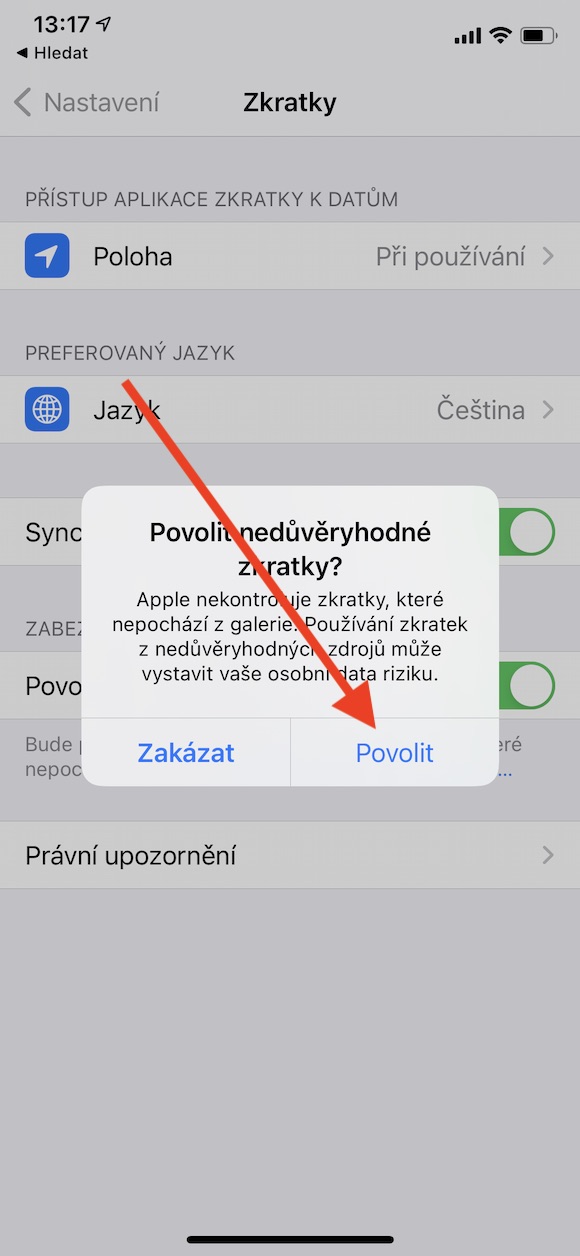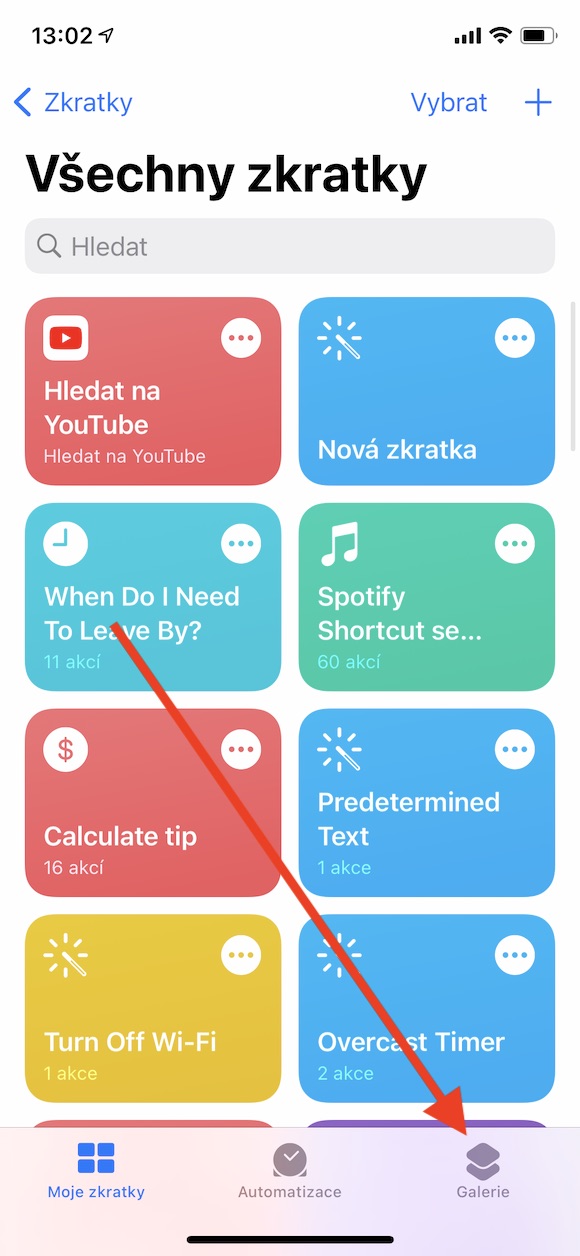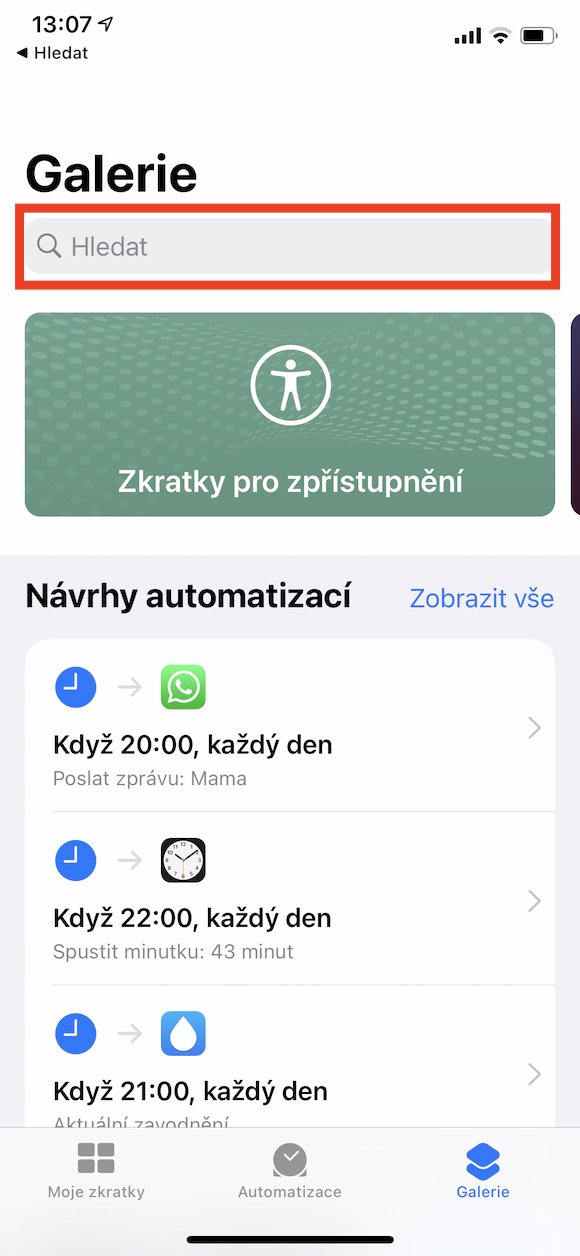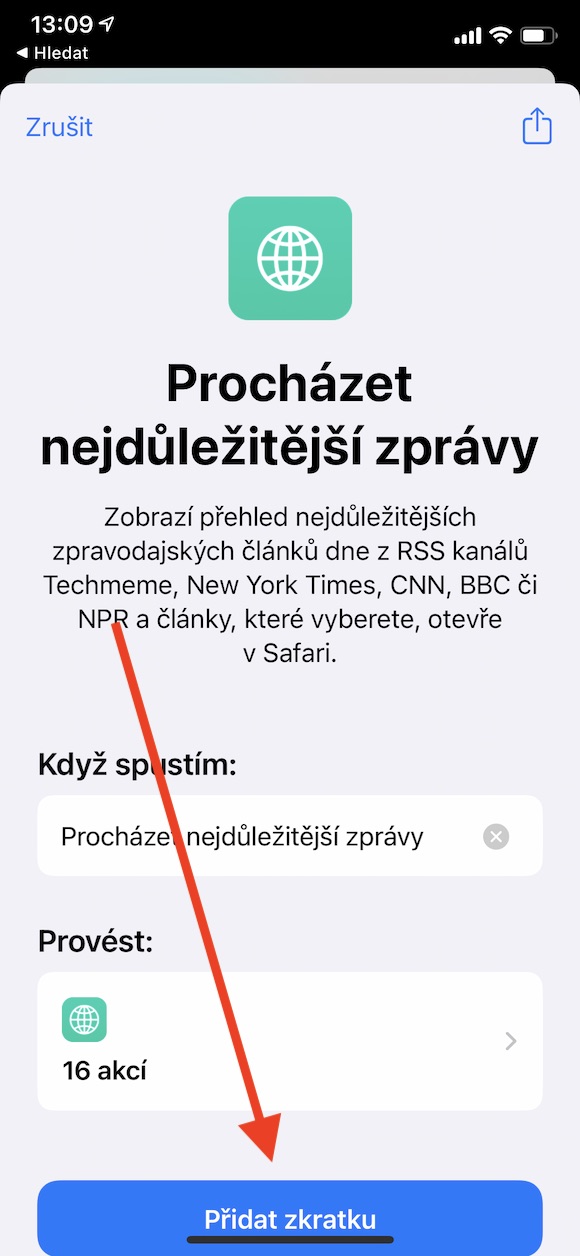Shortcuts-ը շատ օգտակար բնիկ հավելված է, որը ձեզ համար հեշտացնում է աշխատել ձեր iPhone-ի հետ, կառավարել ձեր խելացի տունը, նվագարկել մեդիա, աշխատել ֆայլերի հետ և շատ ավելին: Մենք կկենտրոնանանք դյուրանցումների վրա մեր շարքի հաջորդ մասերում՝ հայրենի հավելվածների հավելվածների վերաբերյալ, իսկ ներածական մասում մենք ավանդաբար կամփոփենք բացարձակ հիմունքները:
Դա կարող է լինել ձեզ հետաքրքրում է

Դյուրանցումները գործիք են, որը թույլ է տալիս պարզեցնել կամ արագացնել ձեր Apple սարքի սովորական առաջադրանքները և կատարել դրանք մեկ հպումով կամ Siri հրամանով: Դյուրանցումը կարող է բաղկացած լինել կամ մեկ քայլից կամ տարբեր հրամանների մի ամբողջ շղթայից: Դուք կարող եք դրանք ստեղծել ինքներդ, ընտրել դրանք պատկերասրահից կամ ներբեռնել դրանք համացանցից, օրինակ այս էջը.
Ձեր iPhone-ի «Դյուրանցումներ» հավելվածում, եթե էկրանի ներքևի մասում գտնվող վահանակի աջ կողմում հպեք Պատկերասրահին, կտեսնեք դյուրանցումների ակնարկ, որոնք կարող եք ավելացնել ձեր հավաքածուին: Ցուցասրահում դյուրանցումները հստակ դասավորված են ըստ կատեգորիաների: Սեղմելով Ցուցադրել բոլորը, կարող եք դիտել այդ կատեգորիայի առաջարկած բոլոր դյուրանցումները: Կարող եք նաև օգտագործել պատկերասրահի էկրանի վերևի որոնման տողը:
Պատկերասրահից ձեր հավաքածուին դյուրանցում ավելացնելու համար նախ հպեք պատկերասրահում ընտրված դյուրանցմանը, ապա կտտացրեք «Ավելացնել դյուրանցում»: Եթե որոշեք խմբագրել դյուրանցումը, գնացեք հատուկ դյուրանցումների ցանկ՝ կտտացնելով էկրանի ստորին ձախ անկյունում գտնվող Իմ դյուրանցումները և խմբագրեք դյուրանցումները՝ հպելով երեք կետի պատկերակին: Երբ ավարտեք խմբագրումը, հպեք Կատարված է: Բացի պատկերասրահի դյուրանցումներից, դուք կարող եք նաև ավելացնել այլ օգտվողների կողմից ստեղծված դյուրանցումներ ձեր ցուցակում: Սակայն ընդհանուր դյուրանցումները համարվում են անվստահելի և պետք է հաստատվեն: Ձեր iPhone-ում անցեք Կարգավորումներ -> Դյուրանցումներ: Այստեղ ակտիվացրեք «Թույլատրել անվստահելի» կետը և հաստատեք: Այնուհետև կարող եք ներբեռնել համօգտագործվող դյուրանցումները Safari-ի կայքերից ձեր iPhone-ում: